| 12.11. Deformar | ||
|---|---|---|
 |
12. Filtros Mapa |  |
Este filtro desplaza los píxeles de la capa activa o selección según los niveles de gris de un Mapa de desplazamiento. Los píxeles son desplazados según la pendiente del degradado en el mapa de desplazamiento. No son desplazados los píxeles correspondientes a áreas sólidas; a pendiente más grande, más grande el desplazamiento.
Figura 16.267. De izquierda a derecha: imagen original, mapa de desplazamiento, imagen desplazada
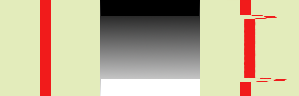
Las áreas sólidas del mapa de desplazamiento no provocan desplazamiento. Las transiciones rápidas producen un desplazamiento importante. Un degradado lineal da un desplazamiento regular. La dirección del desplazamiento es perpendicular a la dirección del degradado (ángulo = 90°).
Figura 16.269. Con un degradado complejo:
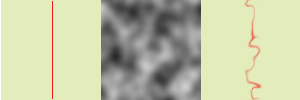
Y un degradado complejo, como el que el filtro Ruido sólido puede crear, da un efecto de remolino.
Este filtro ofrece la posibilidad de enmascarar una parte de la imagen para protegerla de la acción del filtro.
Puede encontrar este filtro en → → . Este filtro no tienen vista previa.
Opciones básicas
“Paso” es la distancia de desplazamiento de cada iteración del filtro. Es necesario un valor 10 para obtener un píxel de desplazamiento. Este valor puede ser negativo para invertir la dirección del desplazamiento.
Iteración es el número de repeticiones del efecto cuando se aplica el filtro.
Debido al desplazamiento, una parte de los píxeles salen de los bordes de la capa o selección, y, en el lado opuesto, la situación de los píxeles están vacios. Las cuatro opciones siguientes permiten solucionar este problema:
Dar la vuelta (predefinido): Los que salen por un lado entran por el lado opuesto.
Manchar: Los lugares vacios se rellenan con la extensión de la línea adyacente de la imagen.
Negro : Los lugares vacios se rellenan con el color negro.
Color de frente : Los lugares vacios se rellenan con el color de frente de la caja de herramientas.
Para estar en la lista desplegable, el mapa de desplazamiento, que es una imagen en escala de gris, debe estar presente en la pantalla cuando se llama al filtro y debe tener el mismo tamaño que la imagen original.
Opciones avanzadas
Una vez que se desplazaron todos los píxeles, esta opción los esparce aleatoriamente, dando grano a la imagen. A un valor más alto (0.00-100.00), más fino el grano.
Esta opción selecciona el ángulo de desplazamiento de los píxeles según la dirección de la pendiente del degradado. El ejemplo previo se creó con un degradado vertical y un ángulo de 90°: así, que los píxeles se desplazaron horizontalmente y ninguno salió de los bordes de la imagen. Un ejemplo con un ángulo de 10° y 6 iteraciones:
Figura 16.272. Con un ángulo de 10° y 6 iteraciones:
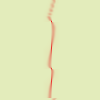
El desplazamiento se realiza según el ángulo de 10° respecto a la vertical. Los píxeles se salen por el borde inferior en cada iteración y entran por el borde superior (opción dar la vuelta marcada), dando una linea punteada.
Además del mapa de desplazamiento, se puede añadir un Map magnitud. Este mapa, también, es una imagen en escala de gris, con el mismo tamaño que la imagen original y que debe estar presente en la pantalla cuando se llama al filtro. Este mapa da más o menos fuerza al filtro en algunas partes de la imagen, según los niveles de gris de este mapa de magnitud. Las áreas de la imagen correspondiente a las partes blancas de este mapa sufrirántoda la fuerza del filtro. Las áreas de la imagen correspondiente a las partes negras del mapa pasarán desapercibidas para el filtro. Los niveles intermedios de gris atenuarán la acción del filtro en las áreas correspondientes de la imagen. Para esto debe estar marcada la opción Usar mapa de magnitud.
Figura 16.273. Ejemplo de mapa de magnitud:
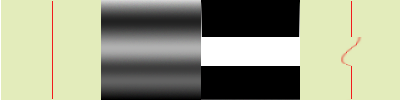
De izquierda a derecha: imagen original, mapa de desplazamiento, mapa de magnitud, después de aplicar el filtro “Deformar”. Puede ver que las áreas negras del mapa de magnitud previenen la acción del filtro.
Más opciones avanzadas
Estas opciones extra permiten añadir dos nuevos mapas, un mapa de degradado y/o un mapa de vector.
![[Nota]](images/note.png)
|
Nota |
|---|---|
|
Para probar estas opciones solas, se debe usar un mapa con un color sólido para todos los otros mapas. |
Escala del degradado es, también, un mapa en escala de gris. Aquí, el desplazamiento de los píxeles depende de las transiciones de de la escala de gris. La opción Escala del degradado permite seleccionar la cantidad de variaciones de la escala de gris influirán en el desplazamiento de los píxeles. En cada iteración, el filtro funciona sobre la imagen entera, no solo sobre el objeto rojo: this explains burredness.
Figura 16.274. Ejemplo de mapa de degradado
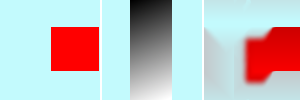
De izquierda a derecha: imagen original, mapa de desplazamiento, después de aplicar el filtro “Deformar”con un mapa de escala del degradado. El degradado es oblicuo, de izquierda superior a derecha inferior. La parte de la imagen correspondiente al degradado se mueve oblicuamente, rotada 90° (Angulo de rotación 90° en opciones avanzadas).
Figura 16.275. Ejemplo de mapa del vector
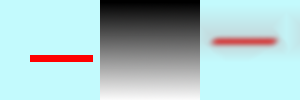
De izquierda a derecha: imagen original, mapa de desplazamiento, después de aplicar el filtro “Deformar” con un mapa del vector. El degradado es vertical, de arriba a abajo. El ángulo del vector es 45°. La imagen se mueve oblicuamente, 45° a la esquina superior izquierda. La imagen estä desenfocada debido a que cada iteración funciona sobre la imagen entera, y no solo sobre la barra roja.
Con este mapa, el desplazamiento depende del ángulo que se selecciona en la caja de texto Angulo. 0° es arriba. Los ángulos van en sentido inverso a la agujas del reloj. La Magnitud del vector determina la cantidad de píxeles que se moverán en cada iteración.